![]()
Apakah Anda memiliki masalah dengan fungsi pencarian di menu Start Windows 10 atau File Explorer? Apakah Windows tidak dapat menemukan file Anda, pengindeksan menggunakan terlalu banyak CPU atau pencarian tidak berfungsi, alat Diagnostik Pengindeks Microsoft dapat membantu memecahkan masalah.
Alat ini memberikan wawasan tentang cara kerja layanan pengindeks Pencarian Windows, dan dapat membantu Anda mengidentifikasi masalah dan perbaikan. Ini mirip dengan Penampil Data Diagnostik —alat pengguna canggih yang memberikan informasi tambahan yang biasanya tidak dapat Anda lihat tentang internal Windows 10.
Untuk memulai, unduh alat Diagnostik Pengindeks Microsoft dari Microsoft Store. Luncurkan dan berikan akses administrator—ini memerlukan izin tersebut untuk mengakses dan memperbarui pengindeks pencarian Windows.
Klik di antara tab di panel kiri untuk melihat informasi tentang layanan pengindeksan, statusnya, file mana yang diindeks, dan apa yang dicari. Ada juga berbagai alat pemecahan masalah di panel ini. Panel utama adalah “Status Layanan,” yang akan menunjukkan kepada Anda berapa banyak item yang dimiliki pengindeks dalam databasenya, dan berapa banyak file yang diindeks dalam jam, hari, dan minggu terakhir.
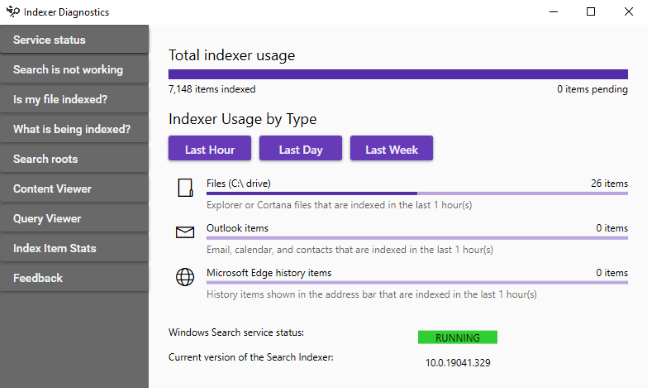
Jika pencarian Windows tidak bekerja sama sekali, klik “Search Is Not Working” di panel kiri. Gunakan tombol “Mulai Ulang” untuk memulai kembali layanan pencarian dengan cepat untuk memperbaiki masalah.
Iklan
Jika itu tidak membantu, klik tombol “Reset” untuk mengatur ulang status layanan pengindeksan. Ini akan memakan waktu beberapa menit. Seperti yang ditunjukkan antarmuka, reset “akan membantu jika Pengindeks Pencarian macet dalam keadaan buruk.”
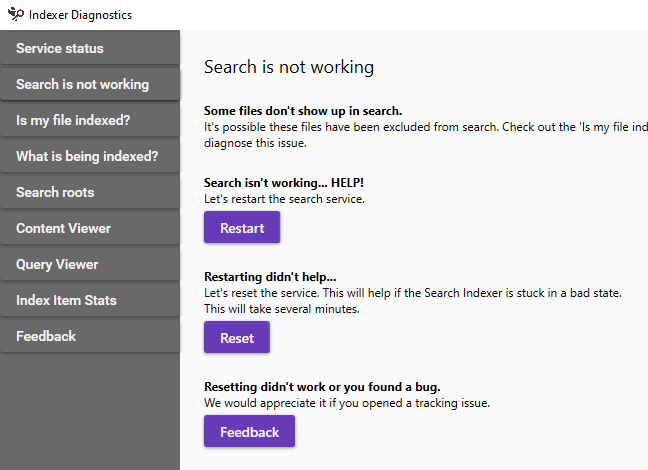
Jika pencarian tidak dapat menemukan file, klik “Apakah file saya sedang diindeks?”, telusuri file yang Anda ingin Windows temukan, dan klik “Verifikasi.”
Windows akan memberi tahu Anda apakah file tersebut ditemukan dalam indeks pencarian dan, jika tidak, akan menjelaskan mengapa pengindeks pencarian mengabaikannya sehingga Anda dapat mengatasi masalah apa pun.
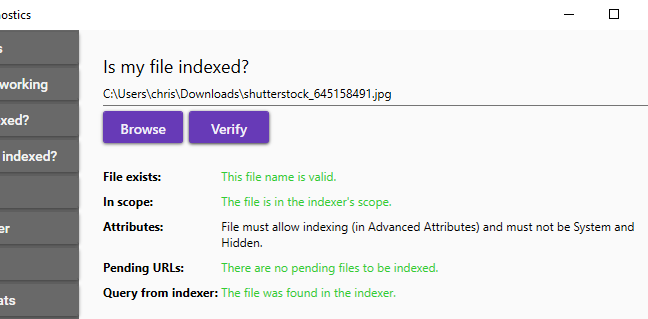
Alat lain yang tersedia di Diagnostik Pengindeks meliputi:
- Apa yang sedang diindeks? – Menampilkan jalur yang diindeks dan jalur yang dikecualikan yang tidak diindeks. Anda dapat menambahkan dan menghapus jalur yang disertakan dan dikecualikan di sini.
- Akar pencarian – Menunjukkan kepada Anda di mana Windows akan mulai mencari—misalnya, di akar direktori C:.
- Penampil Konten – Lihat file yang diindeks oleh pengindeks, dan waktu yang tepat untuk mengindeksnya. Misalnya, jika pengindeks pencarian menggunakan banyak CPU pada waktu tertentu, Anda dapat melihat file apa yang diindeks pada waktu itu dan mempertimbangkan untuk mengecualikannya dari “Apa yang sedang diindeks?”.
- Query Viewer – Memantau permintaan pencarian apa yang sedang dikirim ke pengindeks pencarian Windows. Anda dapat mengeklik “Mulai Mendengarkan”, melakukan penelusuran, dan melihat dengan tepat apa yang terjadi di latar belakang.
- Statistik Item Indeks – Lihat berapa banyak item yang diindeks per setiap aplikasi di sistem Anda. Anda juga dapat mengekspor detail tentang indeks ke file CSV.
- Umpan Balik – Tab ini memungkinkan Anda mengumpulkan jejak dan log yang akan memantau penggunaan dan fungsi sumber daya pengindeks. Ada tombol “File Bug” di sini yang memungkinkan Anda mengajukan laporan tentang masalah dengan pengindeks dengan Microsoft.
Banyak dari fungsi ini hanya berguna untuk pengembang yang bekerja pada pengindeks pencarian atau orang yang mengirim laporan bug ke pengembang tersebut, tetapi masih bagus untuk memiliki wawasan seperti itu tentang cara kerja Windows 10.
Microsoft telah mengatasi masalah penggunaan sumber daya dengan pengindeks — lihat perbaikan yang dilakukan di Pembaruan Windows 10 Mei 2020 — dan alat ini menunjukkan bahwa pengembang Microsoft bekerja keras untuk mengoptimalkan fitur pencarian, mengurangi penggunaan sumber daya, dan memperbaiki bug.
TERKAIT: Cara Mencari Semua File PC Anda di Start Menu Windows 10